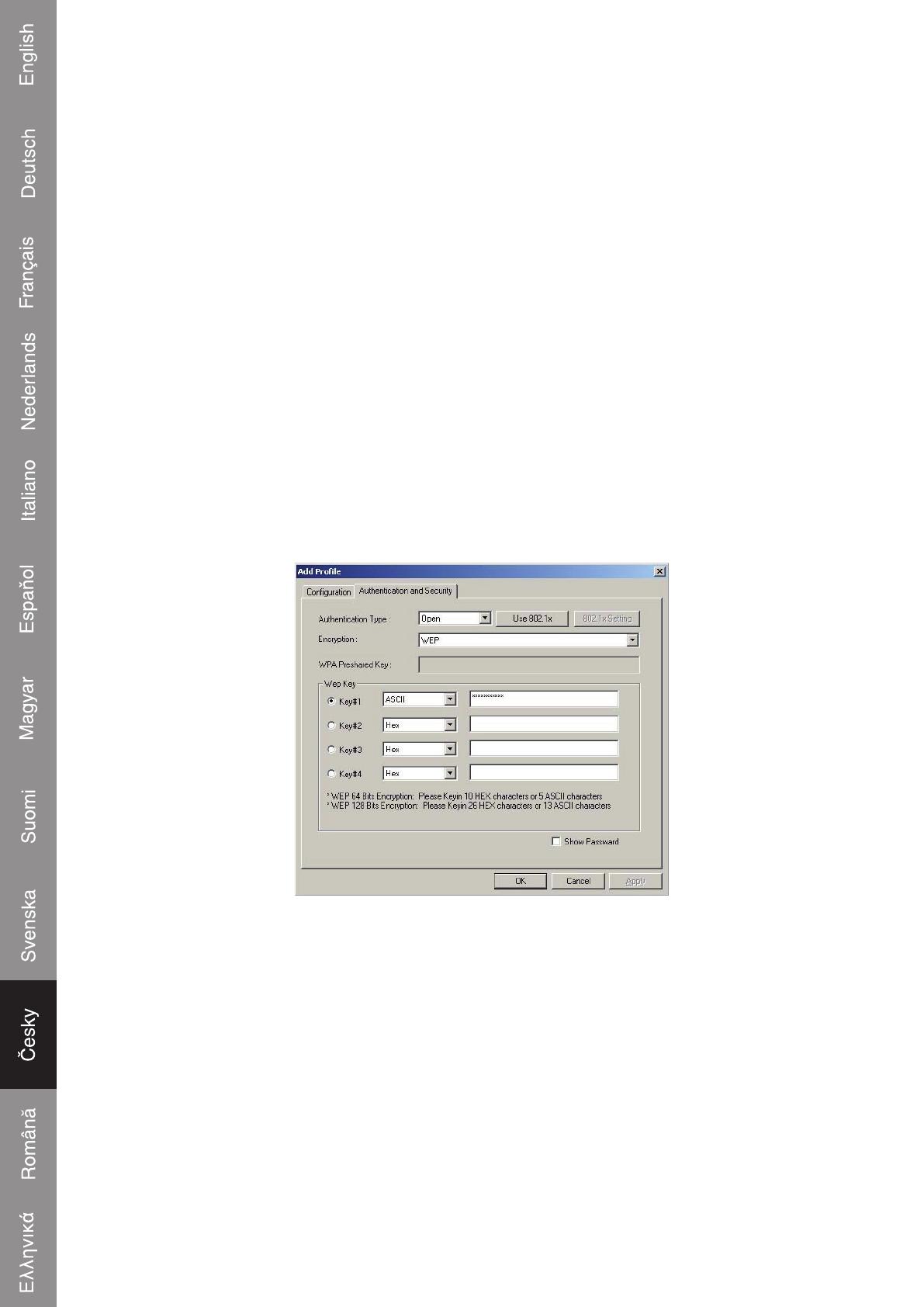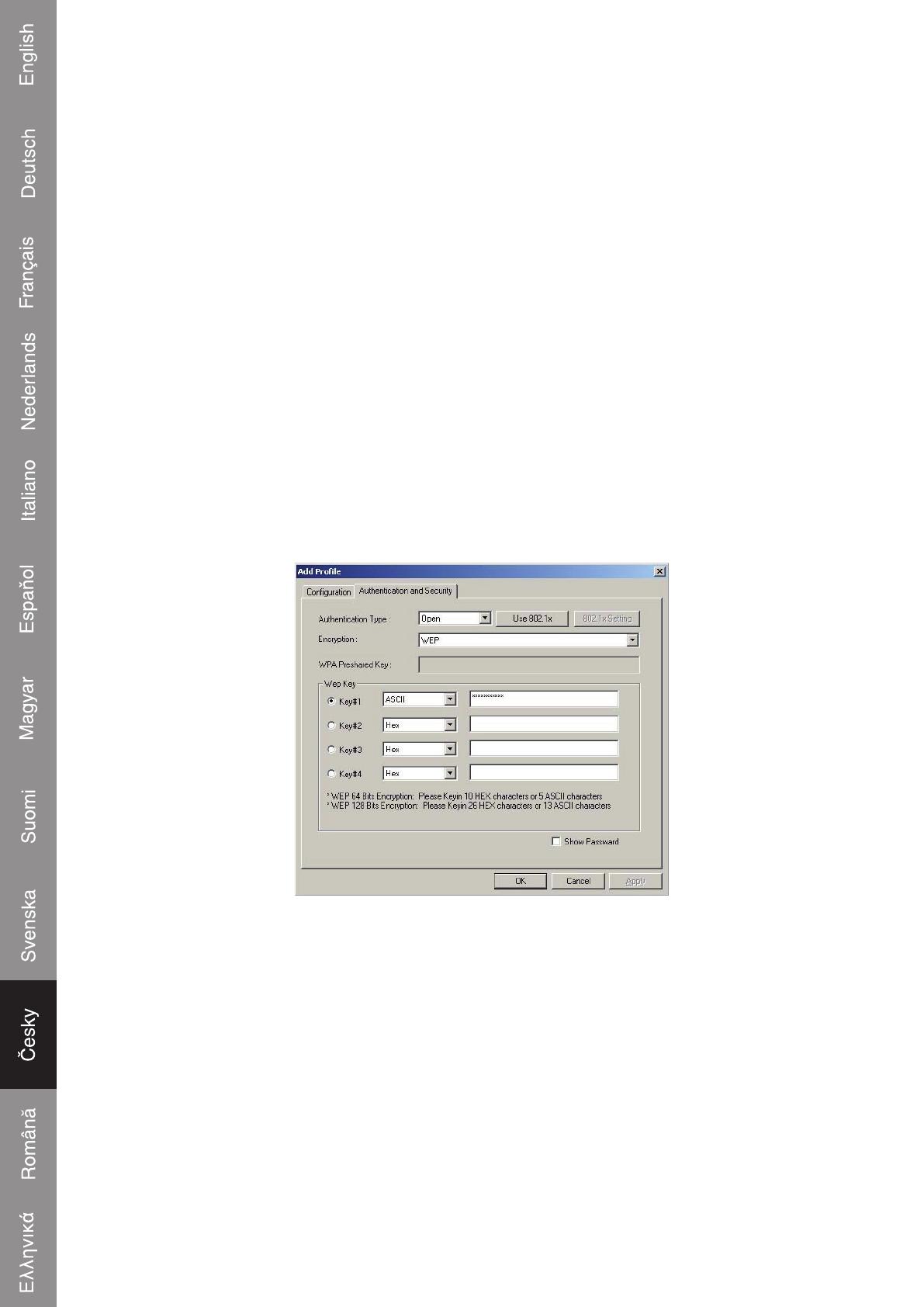
6
• Profile Name (Název profilu): Identifikuje konfigurační profil. Tento název musí být
jedinečný a unikátní.
• SSID: Název bezdrátové sítě standardu IEEE 802.11. Název může mít až 32 písmen/
znaků.
• PSM (Power Save Mode - Úsporný režim)
• CAM (Constantly Awake Mode - Neustále aktivní režim): Režim nepřetržitého
přístupu.
• PSM (Power Saving Mode - Úsporný režim)
• Network Type (Typ sítě): Zobrazuje druh bezdrátového režimu: Ad-hoc nebo režim
Infrastructure.
• Preamble (Počáteční): Specifikuje počáteční nastavení 802.11b. Výchozí nastavení
je Auto Switch (režim access point - přístupový bod), povolující krátké a dlouhé
hlavičkové soubory v síti 802.11b. Adaptér může používat pouze krátké hlavičkové
soubory, pokud je přístupový bod podporuje a používá je.
• RTS Threshold - (Práh): Výchozí nastavení je 2312.
• Fragment Threshold: Výchozí nastavení je 2312.
• Režim Ad-hoc: Zobrazuje bezdrátový režim pro síť 802.11B nebo 802.11B/G.
• Channel (Kanál): Zobrazuje momentálně používaný kanál. Na nastavení této
položky závisí, jaká operační frekvence bude používána.
2. Záložka editování autentizace a zabezpečení
• Authentication Type (Typ autentizace): Dostupné jsou tři možnosti, Open System
(Otevřený systém), Shared-Key System (Systém se sdíleným klíčem) or LEAP
(LEAP protokol).
• 802.1x Nastavení: Povoluje nastavení, je-li typ autentizace nastaven na WPA.
• Encryption (Kódování): Zobrazuje druh kódování, který je používán ovladačem.
Pokud zvolíte Open System, Shared-Key System jako Network Authentication,
máte dvě dostupné možnosti: WEP a Disabled (Deaktivováno). Pokud zvolíte
WPA-PSK jako Network Authentication, systém nabízí možnosti volby TKIP
a AES namísto WEP a Disabled (Deaktivováno).
• Wep Key (Wep klíč): Klíč #1, Klíč #2, Klíč #3, Klíč #4, skupiny klíčů. Můžete
zadat 10 hexadecimálních čísel a znaků (jakákoli kombinace od 0-9, a-f, A-F)
nebo znaky 5 ASCII pro 64bitové (také nazýváno 40 bitů) kódování. Můžete zadat
26 hexadecimálních čísel a znaků (jakákoli kombinace od 0-9, a-f, A-F) nebo znaky
13 ASCII pro 128bitové (také nazýváno 104 bitů) kódování.